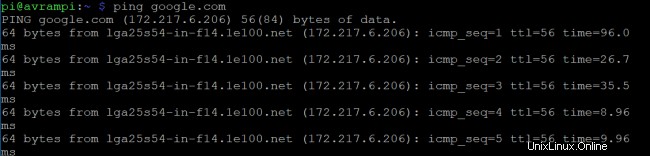Perintah Raspberry Pi berguna untuk mengoperasikan Raspberry Pi, yang dapat disebut sebagai komputer papan tunggal paling populer di seluruh dunia. Hal ini memungkinkan kami, terutama mahasiswa dan pengembang, untuk bekerja pada berbagai aplikasi. Dari membangun prototipe hingga mengembangkan perangkat lunak yang ada, Raspberry Pi dapat memberikan dukungan. Tetapi ketika seseorang mulai menggunakan layar hitam atau hijau daripada GUI berwarna-warni di windows atau mac, itu menjadi menakutkan bagi kebanyakan orang. Tetapi ada banyak perintah raspberry pi yang tersedia yang dapat digunakan dari jendela terminal untuk menavigasi dan menjalankan aplikasi pada perangkat pi Anda. Meskipun ini bukan sistem yang nyaman, ini dapat memberi Anda kekuatan untuk memiliki kontrol lebih besar atas sistem Anda dan juga lingkungan Linux.
Perintah Raspberry Pi yang Berguna
Raspberry Pi dapat dihubungkan ke banyak perangkat elektronik untuk melakukan komputasi fisik. Jika Anda ingin menjelajahi IoT, Anda perlu mengambil bantuan pin input dan output tujuan umum yang disertakan dengan Raspberry. Banyak aplikasi di samping pin GPIO ini tidak akan dihitung jika Anda tidak mengetahui perintah yang berguna karena tidak ada cara lain untuk menjalankan aplikasi tersebut. Jadi, kami telah mencantumkan semua perintah raspberry pi yang penting dan paling sering digunakan di bawah ini yang akan membantu Anda menavigasi lingkungan, menginstal dan menjalankan aplikasi, memantau kinerja sistem, dan juga memodifikasi file.
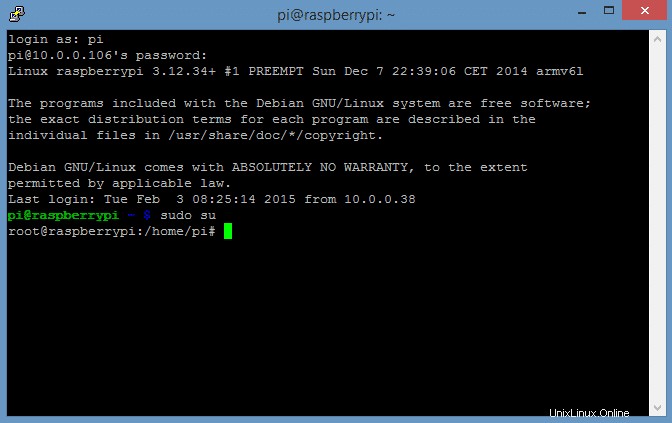
Peningkatan Sistem
Ini adalah perintah raspberry pi yang perlu digunakan sebelum memulai proyek di Raspberry Pi. Mereka akan membantu Anda mendapatkan daftar paket yang diperbarui dan juga meningkatkan paket perangkat lunak.
1. Memasang Daftar Paket Terbaru dan Memutakhirkan Perangkat Lunak
Jika Anda ingin mulai menggunakan Raspberry, hal pertama yang harus Anda lakukan adalah memperbarui daftar paket saat ini ke versi terbaru. Perintah ini sebenarnya tidak menginstal perangkat lunak terbaru, melainkan membantu Anda mendapatkan daftar paket baru dari repositori ke SBC Anda.
$ apt-get update
Itu juga digunakan untuk menyinkronkan ulang indeks paket dari sumbernya yang ditentukan dalam /etc/apt/sources.list Anda harus selalu melakukan operasi pembaruan sebelum dist-upgrade. Setelah memperbarui daftar paket ke versi terbaru, sistem Anda dapat menentukan pembaruan paket yang tersedia. Perintah ini digunakan untuk meningkatkan versi perangkat lunak.
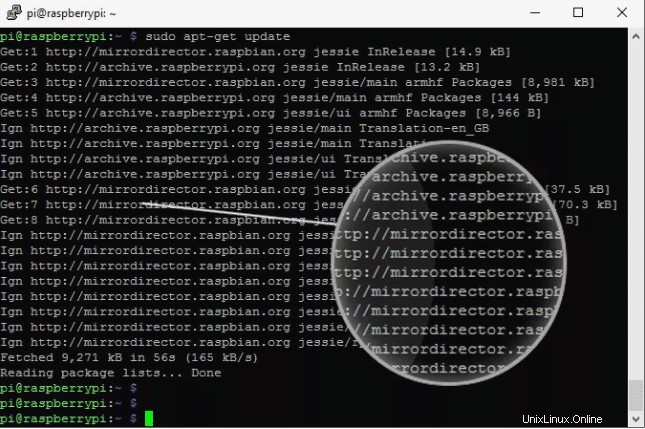
$ apt-get upgrade
Jika Anda sudah memiliki versi terbaru dari paket apa pun, paket tersebut akan diambil dan ditingkatkan. Tetapi paket tersebut tidak dapat ditingkatkan versinya yang bergantung pada status penginstalan paket lain saat ini.
2. Memperbarui OS dan Firmware
Perintah ini akan menginstal versi terbaru dari distro Linux yang Anda gunakan. Seperti apt-upgrade, perintah ini dapat menghapus beberapa paket saat menginstal paket terbaru jika diperlukan.
$ apt-get dist-upgrade
Anda dapat menginstal file yang dihapus dari /etc/apt/sources.list . Ini juga menangani dependensi dengan cukup baik dan sistem resolusi cerdas mendeteksi paket paling penting untuk ditingkatkan. Perintah ini dimaksudkan untuk menginstal firmware versi terbaru pada perangkat Pi Anda. Tetapi Anda dapat menghindarinya karena dapat menginstal file tidak stabil yang disertakan dengan firmware eksperimental.
$ rpi-update
Jika Anda ingin melakukan semua ini, salah satu cara untuk menghemat waktu adalah menggabungkan semua perintah dan perintah satu baris akan terlihat seperti –
sudo apt-get update && sudo apt-get upgrade && sudo apt-get dist-upgrade && sudo rpi-update
Manajemen Paket
Manajemen Paket memainkan peran penting saat Anda mengoperasikan perangkat raspberry pi. Muncul dengan berbagai paket yang memungkinkan Anda untuk menginstal perangkat lunak atau menjalankan berbagai jenis aplikasi juga. Kami telah menyertakan semua perintah pengontrol paket di bawah bagian ini yang akan dijelaskan di bawah ini.
3. Memasang Paket
Anda mungkin perlu menginstal paket baru saat mengerjakan sebuah proyek. Jika Anda ingin menginstal paket lain yang tidak disertakan secara default, gunakan perintah ini.
$ apt-get install <package>
Jadi jika Anda ingin menginstal phpmyadmin paket, Anda dapat menggunakan perintah ini seperti ini:
$ apt-get install phpmyadmin
4. Menghapus Paket
Demikian pula, jika Anda ingin menghapus paket yang terinstal, Anda juga dapat melakukannya dengan menggunakan perintah hapus.
$ apt-get remove <package>
Demikian pula untuk menghapus phymyadmin paket cukup gunakan nama ini sebagai pengganti paket
$ apt-get remove phpmyadmin
Perintah ini dapat membantu Anda untuk memiliki kontrol penuh atas lingkungan raspberry Anda.
5. Kelola Layanan
Raspbian adalah OS resmi untuk Raspberry Pi. Raspbian adalah OS hebat yang hadir dengan banyak perintah yang didedikasikan untuk melakukan aktivitas variasi. Perintah raspberry pi yang dijelaskan di bawah ini memungkinkan Anda mengelola layanan atau menggunakannya untuk mengontrol eksekusi aplikasi tertentu.
$ update-rc.d ssh enable
Perintah ini memungkinkan Anda memulai layanan pada boot sistem. Jika Anda ingin menghentikan layanan, gunakan saja.
$ update-rc.d -f ssh remove
Perintah ini hanya berguna untuk layanan. Di sini -f digunakan untuk menghapus tautan simbolik. Jika Anda ingin memulai perintah atau skrip lain, edit /etc/rc.local menggunakan file.
$ nano /etc/rc.local
Ini akan membuka file rc.local di editor teks Nano dan Anda dapat mengedit file yang sesuai.
6. Dapatkan daftar semua Proses yang Berjalan
Terkadang menjadi sangat penting untuk mengetahui proses mana yang berjalan di latar belakang. Ini membantu pengembang untuk mengetahui aplikasi mana yang menghabiskan sebagian besar memori atau membatasi sumber daya.
ps aux
Perintah dasar ini akan menampilkan semua perintah yang sedang berjalan di raspberry Anda. Jika Anda ingin melihat proses yang dijalankan oleh pengguna tertentu, gunakan saja
$ ps -u pi
Output dari perintah ini akan berisi ID proses yang dapat digunakan nanti untuk tujuan lain. Anda akan mendapatkan layar seperti ini.
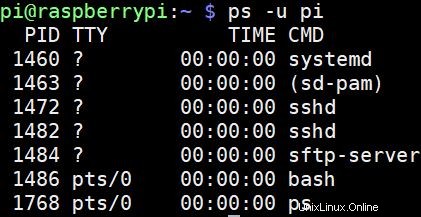
7. Membunuh Program yang Sedang Berjalan
Jika Anda ingin menghentikan program yang sedang berjalan di raspberry Anda, ada perintah raspberry pi yang tersedia di luar sana. Tetapi untuk ini, Anda memerlukan id proses yang bisa Anda dapatkan dengan menggunakan perintah sebelumnya.
$ kill <pid> $ kill 12345
Di sini, 12345 adalah id proses. Dimungkinkan juga untuk menghentikan semua kemunculan suatu program. Misalkan jika Anda ingin menghentikan semua skrip PHP, perintah berikut mungkin berhasil.
$ killall php
Perintah-perintah ini akan segera menghentikan program. Jadi pastikan skrip tidak terlibat dalam aktivitas besar apa pun karena dapat menyebabkan kerusakan data, kegagalan sistem, atau situasi yang tidak diinginkan. Disarankan agar Anda menggunakan perintah ini pada langkah terakhir atau selama proses nonkritis.
Perintah File dan Direktori
Penting untuk menyimpan, mengelola, dan mengakses file di OS apa pun. Jika ada UI yang tersedia maka tugas menjadi lebih mudah. Namun di Raspberry, Anda perlu menggunakan beberapa perintah untuk manajemen file dan menavigasi direktori.
8. Menampilkan Konten
Jika Anda ingin menampilkan semua konten file tertentu, Raspberry memiliki perintah khusus untuk tujuan ini. Anda dapat menggunakan perintah ini untuk menyelesaikan tugas ini.
$ cat abc.txt
Jika Anda memiliki file bernama abc.txt dan ingin menampilkan kontennya, Anda dapat menggunakan konten ini. Jadi pada dasarnya Anda perlu menggunakan tipe cat diikuti dengan [filename].[filetype]
9. Navigasi ke Direktori
Raspberry Pi menawarkan perintah yang memungkinkan pengguna untuk mengakses file dari direktori mana pun. Secara default, Anda mulai di folder rumah. Misalkan, jika nama pengguna Anda adalah pi, direktori home akan berada di /home/pi . Sekarang jika Anda ingin mengunjungi folder tertentu, Anda memerlukan perintah ini.
$ cd/folderA/folderB
Di sini, folderB adalah nama folder yang Anda cari. Jika Anda ingin kembali ke direktori home Anda, gunakan perintah ini.
$ cd /home/pi
10. Menyalin file
Jika Anda berencana menggunakan Raspberry Pi, maka ini adalah perintah yang akan sering Anda gunakan. Perintah ini akan membantu Anda menyalin file dari satu direktori ke lokasi yang diinginkan.
$ cp /home/pi/documents/file.txt /home/pi/landing/

Di sini file.txt adalah file yang ingin Anda salin dari direktori dokumen untuk melakukan operasi tempel di direktori arahan.
11. Dapatkan Kontennya
Jika Anda ingin melihat isi direktori saat ini, Anda dapat menggunakan perintah yang disebutkan di bawah ini.
$ ls -l
Anda harus terlebih dahulu menavigasi ke direktori yang Anda inginkan dan kemudian menggunakan perintah ini untuk mengetahui daftar file, di samping ukuran file, tanggal diubah, dan juga izin.
12. Membuat Direktori Baru
Sekarang, Anda seharusnya sudah dapat menavigasi direktori yang ada, menyalin file dari satu direktori ke direktori lain, melihat daftar semua file direktori, dan seterusnya. Sekarang kita akan fokus membuat direktori baru menggunakan perintah ini.
$ mkdir new_directory
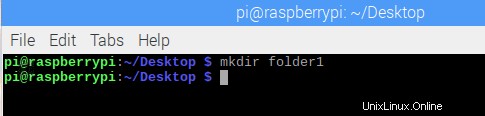
Jika Anda ingin memanggil direktori baru Anda sebagai direktori_baru, cukup gunakan mkdir diikuti dengan nama file.
13. Memindahkan dan Mengganti Nama File
Jika Anda bertanya-tanya tentang bagaimana melakukan operasi potong dan tempel seperti Windows di Raspberry Pi Anda, maka Anda akan senang mengetahui bahwa ada perintah raspberry pi khusus untuk menyelesaikan operasi ini.
$ mv /home/pi/documents/file.txt /home/pi/landing/
Perintah mv ini akan memindahkan file file.txt Anda dari direktori saat ini yang merupakan dokumen ke direktori lain yang sudah ada yang disebut landing. Anda juga dapat menggunakan nama file dan lokasi yang diinginkan untuk memindahkan file seperti mv file.txt /home/pi/landing/
Perintah ini juga dapat digunakan untuk mengganti nama file dalam direktori yang sama.
$ mv oldfile.txt newfile.txt
Ini akan mengubah nama dari file lama ke file baru dari .txt file
14. Menghapus File dan Direktori
Jika Anda ingin menghapus file atau direktori, Anda cukup mengikuti pendekatan langsung yang menggunakan rm atau rmdir diikuti dengan nama file atau direktori.
$ rm samplefile.txt $ rmdir sample_directory
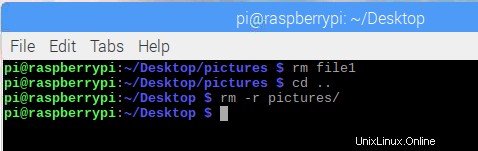
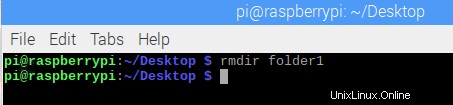
Anda harus ingat bahwa direktori hanya akan dihapus jika kosong atau tidak berisi file atau folder apa pun.
15. Menyalin File melalui Protokol SSH
SSH adalah protokol keamanan yang menyediakan keamanan kriptografi untuk jaringan yang tidak aman. Ini banyak digunakan untuk mentransfer data dari satu tempat ke tempat lain. Jika Anda ingin menyalin file apa pun dari komputer desktop ke raspberry Anda dari jarak jauh menggunakan enkripsi SSH, gunakan perintah ini.
$ scp [email protected]:/home/landing/file.txt
Di sini, nama pengguna dan alamat ip PC sumber dianggap sebagai [email protected] sedangkan nama dan lokasi file dapat ditunjukkan menggunakan /home/landing/file.txt
16. Buat File Kosong
Ini adalah salah satu perintah raspberry pi yang paling banyak digunakan yang memungkinkan Anda untuk membuka file kosong secara instan. Jenis filenya bisa apa saja.
$ touch example.txt
Ini akan membuat file kosong bertipe .txt di direktori saat ini. Jadi Anda harus berada di direktori yang diinginkan di mana Anda ingin memiliki file baru ini sebelum menggunakan perintah ini.
Perintah Jaringan dan Internet
Raspberry Pi digunakan di seluruh dunia untuk membangun aplikasi IoT dasar dan lanjutan. Ini adalah perangkat yang populer di kalangan pengembang untuk berbagai perintah yang membantu pengembang untuk bekerja di bidang ini. Perintah jaringan raspberry pi yang paling sering digunakan juga dijelaskan dalam artikel ini.
17. Mengonfigurasi Antarmuka
Raspberry Pi hadir dengan beberapa antarmuka. Hal ini diperlukan untuk keadaan konfigurasi saat ini sebelum mengembangkan prototipe. Untuk mengetahui konfigurasi antarmuka jaringan, Anda dapat menggunakan perintah ini.
$ ifconfig
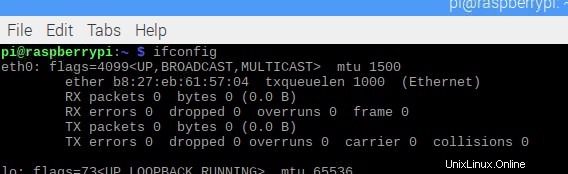
Di sini, ifconfig berarti konfigurasi antarmuka. Anda dapat mengubah konfigurasi jaringan dan mendapatkan daftar semua antarmuka yang aktif saat ini.
18. Mengonfigurasi Antarmuka Tertentu
Jika Anda ingin mengonfigurasi antarmuka tertentu, Anda juga dapat melakukannya. Misalkan, jika Anda ingin mengkonfigurasi ethernet0/0, Anda dapat memasukkan perintah ini di terminal.
$ ifconfig eth0
Perintah ini hanya akan menampilkan konfigurasi port eth0/0.
19. Antarmuka Pengaktifan dan Penonaktifan
Pengguna dapat secara manual mengaktifkan dan menonaktifkan antarmuka apa pun kapan saja. Opsi ini memungkinkan Anda memiliki kontrol penuh atas raspberry dan perangkat terkait juga. Untuk mengaktifkan antarmuka gunakan perintah ini:
$ ifconfig eth1 up
Sementara jika Anda ingin menonaktifkan antarmuka jaringan nirkabel wlan1 gunakan perintah raspberry pi yang disebutkan di bawah ini.
$ ifconfig wlan1 down
20. Menyiapkan IP, Siaran, dan Penyembunyian
Ada beberapa perintah raspberry pi di bawah bagian ini. Anda dapat menggunakan perintah ini secara terpisah dan menggabungkannya untuk memenuhi tujuan yang Anda inginkan juga.
$ ifconfig wlan0 172.168.1.0
Perintah ini akan mengatur alamat IP yang disebutkan di antarmuka nirkabel wlan0. Untuk menyiapkan alamat broadcast untuk jaringan, Anda harus terlebih dahulu menentukan antarmuka dan kemudian menggunakan perintah berikut.
$ ifconfig wlan1 broadcast 172.168.1.253
Selain itu, jika Anda ingin wlan0 menggunakan topeng jaringan 255.255.255.0 perintah yang sesuai adalah:
$ ifconfig wlan0 netmask 255.255.255.0
Namun, Anda juga dapat menggabungkan perintah ini dan menulis dalam satu baris untuk menghemat waktu Anda.
$ ifconfig wlan0 172.168.1.0 netmask 255.255.255.0 broadcast 172.168.1.253
21. Alamat IP Dinamis menggunakan DHCP
Anda dapat mengatur alamat IP statis apa pun menggunakan nama antarmuka dan ifconfig . Tetapi ketika mengatur IP dinamis, Anda harus menggunakan DHCP dan perintah yang diperlukan adalah:
$ dhclient eth0
Dalam hal ini, antarmuka eth0 akan mendapatkan alamat IP secara dinamis dari DHCP.
22. Memeriksa Jaringan Nirkabel
Perintah ini mirip dengan ifconfig . Ini berfokus pada pemeriksaan konektivitas adaptor nirkabel saat ifconfig digunakan untuk ethernet.
$ iwconfig
Ini memeriksa jaringan yang digunakan oleh adaptor wifi. Selain itu Anda juga dapat melihat semua jaringan nirkabel yang tersedia menggunakan perintah berikut
$ iwlist wlan1 scan
Sekali lagi, jika seseorang ingin mendapatkan alamat elektronik komputer papan tunggalnya, dia dapat menggunakan:
$ iwlist wlan0 scan | grep <filename>
Di sini Anda dapat menggunakan nama bidang yang Anda inginkan mengikuti grep untuk mendapatkan daftar yang berisi bidang yang Anda inginkan saja.
23. Memindai Jaringan Anda
Salah satu perintah raspberry pi terpenting di bawah bagian jaringan. Ia bekerja seperti pemindai jaringan untuk mengidentifikasi layanan dan port yang tersedia di komputer dengan mengirimkan paket. Kemudian menganalisis respons dan menampilkan hasilnya untuk pengguna.
# nmap
Perintah ini akan memindai komputer Anda untuk memberi tahu Anda nomor port, MAC, protokol, status terbuka atau tertutup, OS, dan sebagainya. Selain itu, Anda juga akan mendapatkan informasi penting lainnya.
24. Uji Konektivitas
Jika Anda telah bekerja di sistem operasi Linux atau sektor Jaringan, maka perintah ini seharusnya tidak baru bagi Anda. Ini menilai konektivitas antara dua perangkat yang terhubung melalui internet.
$ ping 10.0.0.1
Jadi itu akan memeriksa konektivitas dari raspberry Anda ke host menggunakan 10.0.0.1 ip. Anda bahkan dapat menggunakan alamat web apa pun alih-alih ip seperti ini
$ ping www.google.com
25. Kurangi Waktu Interval
Perintah ping membutuhkan waktu untuk menerima umpan balik dari alamat tujuan. Jika Anda ingin mengurangi waktu interval ping, Anda dapat menggunakannya.
$ ping -i 0.2 www.google.com
Anda juga dapat mengirim paket secepat mungkin untuk mengurangi waktu juga. Ini adalah cara alternatif dari perintah sebelumnya.
$ ping -f unixmen.com
26. Ping dengan Parameter
Perintah ping sering dapat menghasilkan keluaran yang disalahartikan atau hasil dapat bervariasi karena kemacetan di jaringan, kegagalan permintaan ARP, protokol keamanan seperti firewall, kesalahan perutean, pemfilteran paket, kehilangan data, kesalahan kabel atau sakelar, dan masalah router. Jadi selalu lebih baik untuk memiliki kontrol penuh atas perintah ping. Anda dapat melakukannya menggunakan parameter berikut:
$ ping -w 6 www.google.com
Jika Anda memasukkan -W setelah perintah ping, itu akan menentukan durasi kapan komputer host akan mengirim paket ke host jarak jauh. Dalam perintah ini, komputer Anda akan melakukan ping ke situs google selama 6 detik dan setelah itu, secara otomatis akan dihentikan.
Sekali lagi, jika Anda ingin melihat ringkasan laporan ping, Anda dapat memasukkan C sebagai parameter. Jumlah paket yang akan dikirimkan juga dapat ditentukan.
$ ping -c 5 -q www.google.com
Jadi, komputer host akan mengirimkan 5 paket dan menampilkan ringkasan statistik di akhir operasi.
27. Mengunduh File dari Web
Anda akan terkejut mengetahui bahwa ada perintah raspberry pie yang tersedia bahkan untuk mengunduh file dari situs web. Biasanya itu bukan pekerjaan mudah ketika tidak ada antarmuka pengguna grafis. Namun, gunakan perintah ini untuk menyelesaikan operasi pengunduhan.
$ wget https://www.website.com/sample.png
Di sini sample.png adalah file yang akan Anda unduh sementara website.com adalah server web tempat file ini di-host.
Perintah Informasi Sistem
Raspberry Pi adalah perangkat yang canggih dan berisi banyak informasi yang bahkan tidak dapat Anda bayangkan. Di sisi lain, jika Anda tidak mengetahui wawasan sistem maka tidak mungkin untuk mendapatkan yang terbaik darinya. Perintah raspberry pi yang berguna ini memungkinkan Anda menemukan banyak detail tersembunyi seperti suhu prosesor, kondisi distribusi memori, dan sebagainya.
28. Ukuran Memori dan Distribusi Memori
Raspberry Pi memiliki perintah khusus yang akan memberi tahu Anda detail memori Anda. Hasilnya akan mencakup ukuran memori, yang digunakan, dan unit memori yang tersedia juga.
$ cat /proc/meminfo
Perintah ini juga akan menunjukkan jumlah file yang aktif dan tidak aktif bersama dengan memori cache. Sekali lagi, kami telah melihat beberapa partisi di komputer desktop kami. Dengan cara yang sama Anda dapat mengatur jumlah partisi untuk memori raspberry Anda.
$ cat/proc/partitions
Perintah ini akan menampilkan jumlah partisi yang Anda miliki saat ini di SDcard atau harddisk Anda. Selain itu, untuk mengetahui versi pi Anda, Anda dapat menulis perintah ini.
$ cat /proc/version

29. Dapatkan Suhu
Penting untuk mengetahui suhu raspberry. Karena panas yang berlebihan dapat membawa Anda ke situasi yang tidak diinginkan. Bahkan dapat menyebabkan kerusakan sistem atau hasil yang tidak diharapkan yang biasa dikenal dengan istilah thermal throttling. Namun, untuk mengetahui suhu raspberry pi gunakan perintah ini.
$ vcgencmd measure_temp
Mereka yang telah meng-overclock prosesor raspberry harus sering memeriksa suhu. Karena itu disarankan agar Anda selalu mencoba membatasi suhu pi di bawah 80 derajat Celcius.
30. Mengurai Data Suhu
Anda juga dapat menggunakan data ini dalam skrip bash shell menggunakan egrep memerintah. Data suhu akan diekstraksi dan ditampilkan.
$ vcgencmd measure_temp | egrep -o '[0-9]*\.[0-9]*'
Kemudian Anda dapat mencetak data ini pada skrip shell Anda menggunakan perintah print_temp.sh atau dapat membukanya di editor teks nano dengan menerapkan perintah berikut.
$ nano print_temp.sh
Jika Anda mengembangkan proyek, Anda harus selalu memantau suhu karena kinerja prototipe atau perangkat lunak Anda juga terkait dengan ini.
31. Dapatkan Informasi Paket
Kami telah membahas perintah raspberry pi yang dapat memberikan informasi terkait memori. Anda juga dapat mengekstrak informasi yang berguna mengenai paket yang saat ini diinstal.
$ dpkg – –get–selections
Perintah ini akan menampilkan semua paket yang Anda gunakan. Jika Anda ingin mendapatkan informasi paket yang terkait dengan paket jenis tertentu, kami perintah ini
$ dpkg – –get–selections | grep ABC
Dalam hal ini, perintah ini akan menghasilkan hasil yang akan berisi semua paket yang terkait dengan ABC.
32. Dapatkan Informasi perangkat keras USB
Ada perintah raspberry pi yang tersedia yang menampilkan daftar perangkat keras yang terhubung melalui USB. Untuk melihat daftar perangkat keras USB:
$ lsusb
Selain itu, Anda juga dapat mengetahui versi Raspberry yang Anda gunakan dengan memasukkan perintah berikut:
$ cat /proc/version
Ini akan menunjukkan versi kernel aktual yang digunakan untuk membangun distribusi Linux yang Anda gunakan. Selain itu, informasi mengenai kompiler GCC juga akan dibuat.
33. Memulai atau Menghentikan Layanan apa pun
Raspberry Pi menyediakan banyak layanan penting dan ini memungkinkan Anda untuk mengimplementasikan banyak proyek canggih atau mengembangkan prototipe apa pun. Tetapi ada layanan yang tidak dapat digunakan pada saat yang bersamaan. Dalam hal ini untuk memulai atau menghentikan layanan gunakan perintah ini:
$ sudo service apache start $ sudo service apache stop
Dalam beberapa kasus, Anda mungkin harus menggunakan perintah lain untuk melakukan operasi ini tergantung pada layanan seperti
$ sudo service apache reload $ sudo service apache restart
Perintah Raspbian
Sejauh ini, kita telah membahas beberapa perintah raspberry pi yang paling berguna. Tetapi Raspbian memiliki beberapa perintah eksklusif yang dapat Anda gunakan untuk mengembangkan proyek Anda. Kami telah mencoba memasukkan beberapa perintah Raspbian yang banyak digunakan di bagian ini.
34. Menggunakan Kamera dan Video Raspberry
Raspberry Pi dilengkapi dengan kamera. Banyak proyek membutuhkan modul kamera agar berfungsi dengan baik. Atau jika Anda bekerja dengan pemrosesan gambar, Anda harus memasang kamera dengan modul. Anda dapat mengambil gambar dan video dengan menggunakan perintah berikut:
$ raspistil
Perintah ini memungkinkan Anda untuk mengambil gambar diam. Untuk mengambil dan menyimpan file gambar menggunakan perintah berikutnya.

$ raspistill -o image.jpg
Di sini, image.jpg adalah nama gambar yang baru saja Anda ambil. Sekali lagi, untuk merekam video dengan raspberry pi Anda, perintah berikut berguna.
$ raspivid -o video.h264 -t 10000
Di sini, t menunjukkan durasi penangkapan dalam milidetik.
35. Kontrol Pin GPIO Anda
Salah satu alasan utama di balik popularitas besar raspberry pi adalah ketersediaan pin Input/Output Tujuan Umum. Pin ini memungkinkan raspberry untuk berkomunikasi dengan dunia luar. Selain itu mereka memungkinkan Anda untuk menghubungkan beberapa perangkat seperti led, buzzer, atau motor. Setelah menghubungkan perangkat, Anda akan memerlukan pemrograman sederhana untuk mengontrolnya guna mencapai hasil yang Anda inginkan. Beberapa perintah tersebut adalah:
$ raspi-gpio get $ raspi-gpio get 20 $ raspi-gpio set 20 a5 $ raspi-gpio set 20 op pn dh
Anda juga bisa mendapatkan atau menetapkan nilai untuk pin tertentu menggunakan perintah ini. Fokus pada perintah ini karena tanpa menerapkannya, Anda tidak dapat menghubungkan perangkat keras eksternal apa pun atau mengontrolnya sesuai permintaan Anda.
Perintah Berguna Lainnya
Kami tidak dapat menempatkan perintah ini di bawah salah satu disiplin ilmu di atas. Tetapi ini juga berguna untuk menyelesaikan beberapa operasi. Jadi kami telah mencoba untuk menyimpan ini di bawah satu payung agar Anda tidak ketinggalan.
36. Periksa riwayat Perintah
Karena Raspberry Pi hanya dapat dioperasikan menggunakan antarmuka baris perintah, Anda perlu menggunakan banyak perintah. Sehingga menjadi sulit bagi pengguna untuk melacak perintah yang telah mereka gunakan atau implementasikan. Untuk memeriksa riwayat perintah, Anda dapat mencoba perintah ini.
$ history
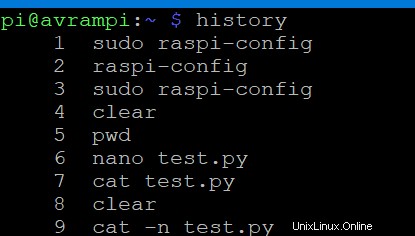 Anda dapat membatasi jumlah perintah yang akan ditampilkan juga menggunakan perintah berikut.
Anda dapat membatasi jumlah perintah yang akan ditampilkan juga menggunakan perintah berikut.
$ history 5
Ini akan menampilkan 5 perintah terakhir yang telah Anda terapkan.
37. Menghapus Riwayat
Dengan menggunakan perintah sebelumnya, Anda bisa mendapatkan seluruh riwayat perintah yang sudah digunakan. Jika Anda ingin menghapus salah satu dari perintah yang diterapkan tersebut, Anda dapat melakukannya menggunakan perintah berikutnya.
$ history -d <command id>
Untuk menghapus seluruh riwayat gunakan $ history -c
38. Menjadwalkan Tugas
Raspberry Pi memungkinkan pengguna untuk menjadwalkan tugas. Perintah yang dijelaskan di bawah ini akan membantu Anda menjadwalkan skrip apa pun untuk dieksekusi secara berkala pada interval tertentu. Tugas-tugas ini mungkin termasuk mencadangkan data Anda setiap jam untuk masuk ke CPU Anda pada waktu tertentu. Alat Cron memungkinkan Anda menjadwalkan tugas dan Crontab adalah file tempat Anda dapat menulis instruksi untuk setiap tugas.
$ crontab -l $ crontab -e
Di sini flag l dan e digunakan untuk menampilkan dan mengedit baris masing-masing. Selain itu Anda juga dapat menggunakan sudo apt install gnome-schedule untuk memasang antarmuka grafis untuk crontab.
39. Kontrol Aplikasi yang Berjalan di Latar Belakang
Perintah raspberry pi yang disebutkan di bawah ini digunakan untuk menjalankan sesuatu di latar belakang bahkan jika sesi dihentikan atau diselesaikan. Perintahnya adalah sebagai berikut.
$ screen -s <name> $ screen -r <name>
Jadi Anda dapat melihat bahwa kami telah menggunakan dua flag yaitu -s dan -r. Di sini S menunjukkan memulai layar baru dengan nama yang diberikan sementara r menunjukkan melanjutkan layar yang sedang berjalan dengan nama berikut. Anda juga dapat menggunakan id sebagai pengganti nama tetapi jika Anda lupa id gunakan $ screen -r
Daftar Perintah Umum untuk Raspberry Anda
Tidak ada antarmuka grafis yang tersedia untuk Anda di Raspberry. Akibatnya, menjadi sangat sulit bahkan melakukan tugas-tugas umum seperti memeriksa tanggal dan waktu, mematikan, atau me-reboot sistem. Yang disebutkan di bawah ini akan membantu Anda menyelesaikan semua jenis barang dasar ini.
40. Matikan atau Matikan
Jika Anda ingin mematikan, Anda dapat menggunakan salah satu dari perintah berikut. Namun Anda harus ingat, jangan menggunakannya kecuali memang diperlukan. Karena semua proses akan dihentikan, dan Raspberry akan langsung dimatikan.
$ poweroff $ shutdown $ shutdown -h now
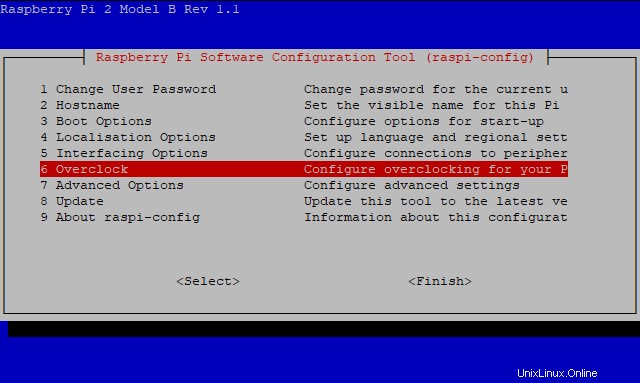
41. Shutdown dan Reboot Terjadwal
Bahkan jika Anda ingin Raspberry Anda mati pada waktu tertentu atau mengatur timer, Anda dapat menggunakan perintah ini:
$ shutdown -h 03.44
Jika Anda bertanya-tanya bagaimana cara me-reboot perangkat Anda, maka izinkan kami memberi tahu Anda bahwa Anda juga dapat me-reboot Raspberry Pi Anda dengan memasukkan perintah ini
$ reboot
Ini akan langsung mem-boot ulang sistem Anda, jadi pastikan tidak ada aplikasi yang berjalan di latar belakang karena Anda mungkin akan kehilangannya.
42. Setel Tanggal dan Waktu
Raspberry Pi tidak dapat melacak waktu. Ini dapat menampilkan waktu hanya ketika terhubung ke internet; jika tidak, Anda perlu mengatur waktu saat ini setiap kali Anda mem-boot ulang sistem. Tapi itu bisa menampilkan tanggal kapan saja Anda mau.
$ date -s "Thu Aug 29 11:51:14 UTC 2019"
Anda dapat menambahkan jam waktu nyata ke raspberry Anda melalui antarmuka I2C jika waktu nyata diperlukan untuk mengembangkan proyek Anda.
43. GUI dan Konfigurasi
Raspberry PI dapat menyediakan antarmuka pengguna grafis yang berfungsi sampai batas tertentu. Setelah membuka jendela konfigurasi, Anda dapat menggunakan panah untuk menjelajahi layar.
$ startx
Tetapi Anda harus ingat bahwa sebelum menggunakan perintah di atas, pastikan bahwa pengguna Anda memiliki semua file konfigurasi. Anda juga dapat melihat konfigurasi Raspberry Anda dengan memasukkan perintah berikut.
sudo raspi-config
Outputnya akan terlihat seperti ini:
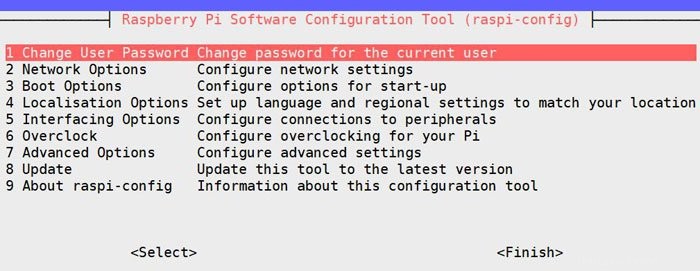
44. Menemukan File
Anda mungkin kesulitan mendapatkan lokasi file jika lupa di mana Anda menyimpannya karena GUI tidak ada. Tetapi jika Anda mengetahui perintah berikut, itu akan menjadi mudah bagi Anda.
$ find/ -name rxample.txt
Anda akan mendapatkan daftar semua direktori yang berisi example.txt setelah eksekusi perintah. Demikian pula, Anda juga dapat menggunakan perintah ini untuk jenis file lain. Seperti jika Anda mencari file gambar, Anda dapat memodifikasi perintah seperti:
$ find/ -name photo.png
45. Membuka File Teks
Jika Anda ingin membuka file teks tertentu, Anda dapat menggunakan perintah ini:
$ nano file1
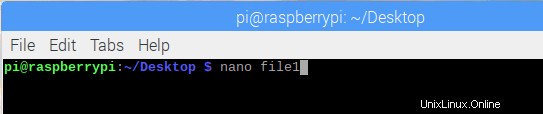
Perintah ini akan memaksa sistem untuk membuka file1 di editor teks resmi sistem distribusi Linux, yang disebut Nano.
Perintah Kuat
Untuk meningkatkan pengetahuan dan keterampilan Anda, kami telah menyertakan beberapa perintah raspberry pi yang paling kuat. If you are using Linux for a long time, then you might be familiar with these commands already. But to mastery your expertise in raspberry, these commands will contribute a lot.
46. Search and Display Modified String
It is an important command and works as a programming language. It helps to find any string and enables you to display the string as like as you want. With this single command, you can search, modify and display a string which will definitely save a lot of time and make you more efficient
awk [-F] [-v var=value] 'program' filename
AWK is the main command, while F is used as a field separator string. V denotes the variable which can be used later for different purposes. The program denoted the expression that will be used to process the desired file, which is a filename in this case. You can look at this example:
awk -F":" '{print $1}' /etc/passwd This command means /etc/passed is the file going to be parsed. “:” is the field separator while ‘{print $1}’ displays only the first column.
47. Transforming Text
It is another sophisticated way to transform a text or a string. It works like awk, although simpler and less complicated to use. It allows you to extract a specific part of a text or file, as well. The basic syntax of this command is as follows.
$ cut <options> <file> $ echo <string> | cut <options>
The first command is used to extract from a file while the second command cuts a specific portion of a string and displays it for the user. Loot at the following example to get a clear concept.
$ echo "abcdefghi" | cut -c 2-4
This command will display bcd where -c denotes the character data type of the string.
48. Monitor what Happens
When you are waiting for a file or a directory, you can utilize the time by using the watch command to see what actually happens. These commands are intended to execute the same instruction every two seconds.
$ watch date $ watch ls -latr $ watch cat output.txt
Also, you can set the interval time according to your demand. Use -n option for setting the interval time.
$ watch -n10 date
This command will display a date after every ten seconds.
49. Monitor the Network
Using the previous command, you can only monitor the internal environment. But the command that we will discuss now will focus on monitoring the network. Raspberry Pi allows you to detect which ports are open currently and monitor the flow of traffic as well. The commands you need to perform this operation are as follows.
$ netstat -l $ netstat -lp $ netstat -lpc
Here p and c option is added with the original command where p is used to include the process id, and c is used to refresh data simultaneously.
50. Troubleshooting Raspberry Pi
Sometimes troubleshooting is really important to identify if there is any driver or service that is restricting you to get the expected result. Also, all the error reports will be displayed alongside with the explanation of the event.
$ dmesg
You will get a normal message if everything is working fine. You can see what happens in the start sequence while booting, and the time elapsed. The output will be as the picture attached below.
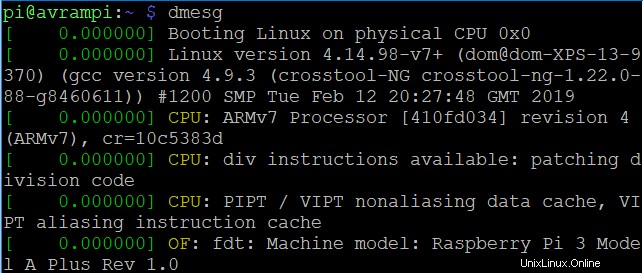
Finally, Insights
Using the command line for operating a computer is the most challenging part for many people. These commands can help newcomers in this field. To get started with the terminal panel, these raspberry pi commands will also help you to build any applications or start working on any project. Besides, if you have never used Linux, these commands will boost your confidence to start your journey. Raspberry Pi is an efficient and powerful single board computer. But you will never get the best out of it if you cannot get yourself used to these useful commands.